ゲーム・ラインなどを時間制限する方法
Androidは外部アプリをインストールする事で、アプリ毎にスケジュールを作成し起動制限をかける事が可能です。しかしiPhoneは内蔵ペアレンタル・コントロールでしか機能を制限することができません。
現状では、内蔵ペアレンタル・ロック機能では時間制限を設定する事はできません。
今回ご紹介する機能は「今から何分間だけアプリを使用できる」というタイマーロック機能です。お子さんにゲームの時間を制限して渡す際などに役に立つiOS8以降の機能です。
追記:iOS 12より新機能の「スクリーンタイム」機能が実装されました。
この機能は、端末の利用可能な時間やアプリ起動制限、コンテンツブロッカーなど、iOS純正のペアレンタルコントロール機能となっています。
強力なOS純正のペアレンタルコントロール機能の利用をお勧めします。
設定方法▼
追記:iPhoneにも本格的に時間制限を掛けるペアレンタルコントロールアプリがありますので、使用方法を記事にしました
Phoneでアプリ別に時間制限ペアレンタルコントロールを掛けるアプリ【ParentKit】の設定方法【レビュー】
アクセスガイドを設定する
iPhoneを快適に使う為の環境設定「アクセシビリティ」という機能があります。その中の「アクセスガイド」機能を設定する事で、いつでもカウントダウンタイマーをセットして手渡す事が可能です。
設定アプリから「一般」内の「アクセシビリティ」を選択します
「アクセスガイド」を開いてオンにします
パスコードは「Touch ID」を使わず「アクセスガイドのパスコードを設定」します
アプリの時間制限の設定方法
ゲームなど制限したいアプリを起動後、ホームボタンを三回連続で押します
左下の「オプション」よりタイマー時間を設定
「完了」「再開」でタイマーがスタート
時間が来ると何もできなくなります
2回目以降はホームボタンを三回押すだけでタイマーがスタートします
iPhoneの時間制限について
この方法は、小学生以下の子供に端末を一時貸す時にしか使えないレベルの時間制限だと思います。
中高生の学校の休み時間にゲームをプレイする事を防ぎたい、夜の制限をかけたい、、、などには無力です。
「iPhoneを探す」を使って紛失モードでロックを掛ける方法もありますね。「時間制限をかけたい」のならAndroid端末と「あんしんモード」の組み合わせがお勧めです。
iPhoneでも年課金の有料アプリをインストールする事で細かく時間制限を掛ける事が可能です▼
iPhoneでアプリ別に時間制限ペアレンタルコントロールを掛けるアプリ【ParentKit】の設定方法【レビュー】 | スマホLABOホンテン
参考 エントリー:子供をスマホ依存症から守るために「アプリに時間制限」をかける方法
タカシ
最新記事 by タカシ (全て見る)
- 【実機レビュー】約1万円で買える高コスパ8.7型タブレット「CHUWI AuPad mini 」 - 2025年12月30日


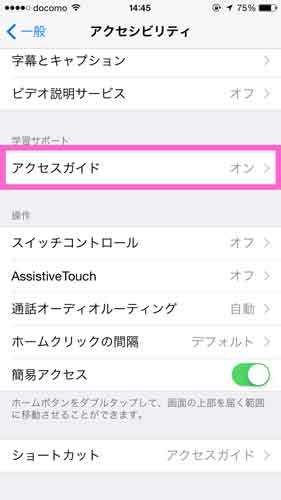
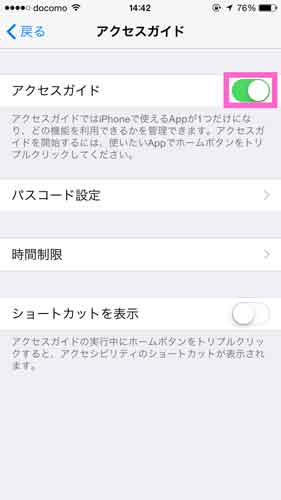
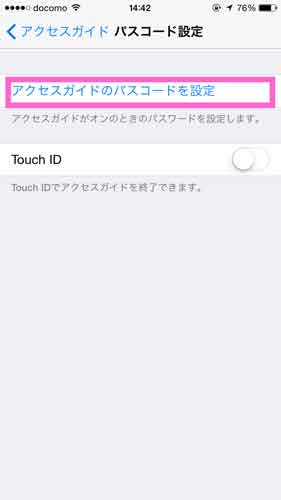

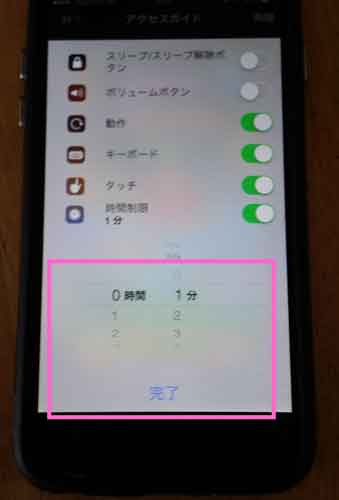
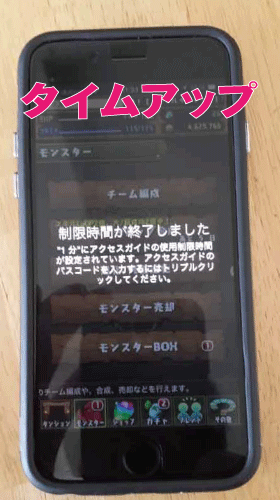



コメント